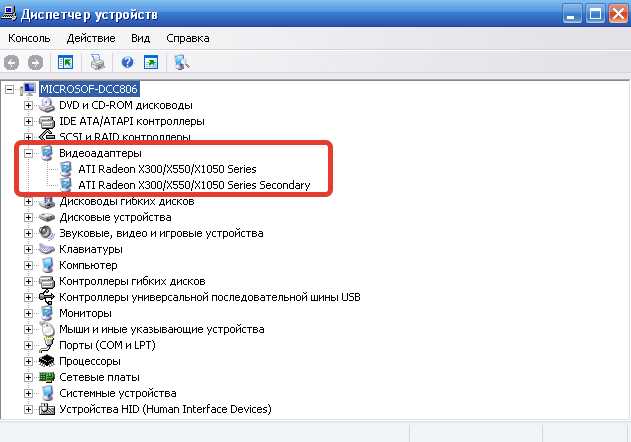
Видеокарта – это один из самых важных компонентов компьютера, отвечающий за отображение графики и выполнение сложных вычислений. Знание модели и характеристик видеокарты может быть полезно во многих ситуациях, например, при обновлении и драйверов или выборе игр с требованиями к аппаратному обеспечению. Узнать видеокарту на компьютере можно несколькими способами.
Одним из самых простых способов узнать видеокарту является использование встроенных средств операционной системы. В Windows можно воспользоваться инструментом «Диспетчер устройств». Для этого нужно открыть меню «Пуск», в поисковой строке ввести «Диспетчер устройств» и выбрать соответствующий результат. В разделе «Видеоадаптеры» будут перечислены все установленные видеокарты с их моделями.
Другим способом узнать видеокарту на компьютере является использование сторонних программ. Существует множество программ, которые помогут вам подробно узнать информацию о вашей видеокарте, такую как модель, производитель, объем видеопамяти и температуру. Некоторые из них предоставляют дополнительные функции, такие как тестирование видеокарты на производительность или изменение настроек. Популярными программами для этой цели являются GPU-Z, Speccy и HWiNFO.
Откройте Диспетчер устройств, чтобы узнать видеокарту
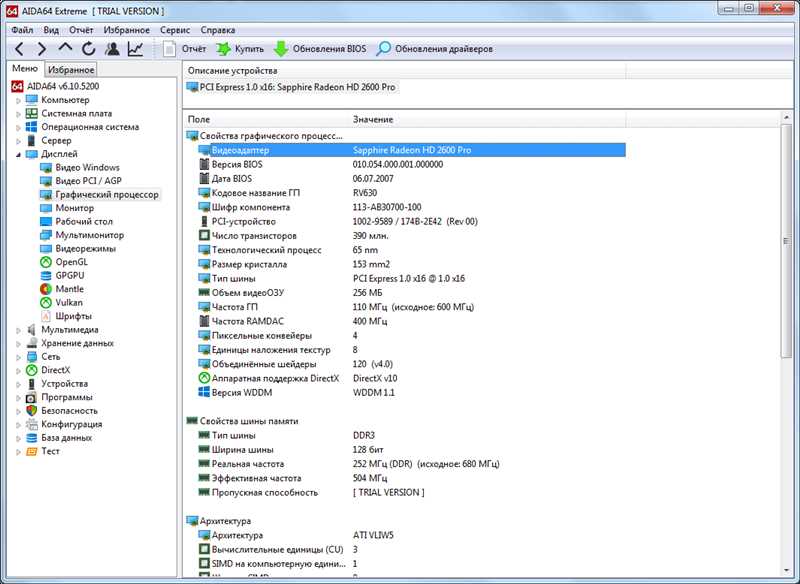
Чтобы открыть Диспетчер устройств и узнать информацию о видеокарте, выполните следующие шаги:
- Шаг 1: Нажмите на кнопку «Пуск» в левом нижнем углу экрана.
- Шаг 2: В появившемся меню найдите и выберите пункт «Панель управления».
- Шаг 3: В окне «Панель управления» найдите и выберите пункт «Система и безопасность».
- Шаг 4: В разделе «Система и безопасность» выберите пункт «Административные инструменты».
- Шаг 5: В открывшемся списке административных инструментов найдите и выберите «Диспетчер устройств».
После выполнения этих шагов откроется Диспетчер устройств, где вы сможете найти раздел «Видеоадаптеры». Разверните этот раздел, и вы увидите название и модель вашей видеокарты.
Используйте программу GPU-Z для определения видеокарты
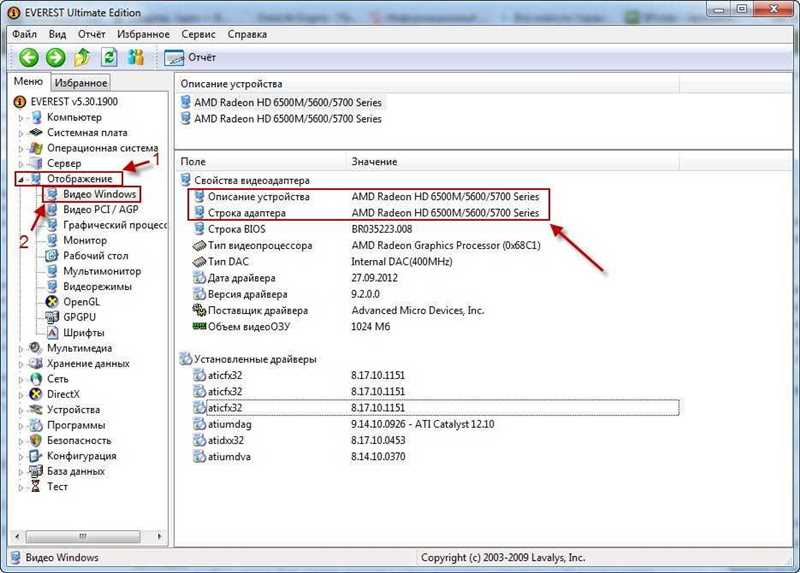
GPU-Z легко скачать и установить с официального сайта разработчика. После установки запустите программу и вы увидите основное окно с информацией о видеокарте. Здесь вы найдете такие данные, как название и модель видеокарты, частоту работы ядра и памяти, объем памяти, температуру и другую полезную информацию.
Чтобы узнать точную модель видеокарты, обратите внимание на строку «Name». Здесь указывается производитель и номер модели вашей видеокарты. Если вы хотите поделиться информацией о своей видеокарте или обратиться за помощью, полезно будет скопировать эту строку и сохранить для дальнейшего использования.
Вы также можете использовать GPU-Z для мониторинга работы видеокарты в реальном времени. Вкладка «Sensors» позволяет отслеживать температуру, загрузку процессора и памяти, а также другие параметры работы видеокарты. С помощью этой информации вы можете контролировать работу своей видеокарты и оптимизировать ее производительность.
GPU-Z также предлагает возможность сохранять отчеты о вашей видеокарте в текстовом или графическом формате. Это может быть полезно, если вам нужно передать информацию о своей видеокарте специалисту или просто сохранить для себя в архиве.
Использование программы GPU-Z очень просто и удобно, особенно для тех, кто не особо разбирается в компьютерах и желает получить информацию о своей видеокарте без особых усилий.
Проверьте информацию о видеокарте в системных настройках
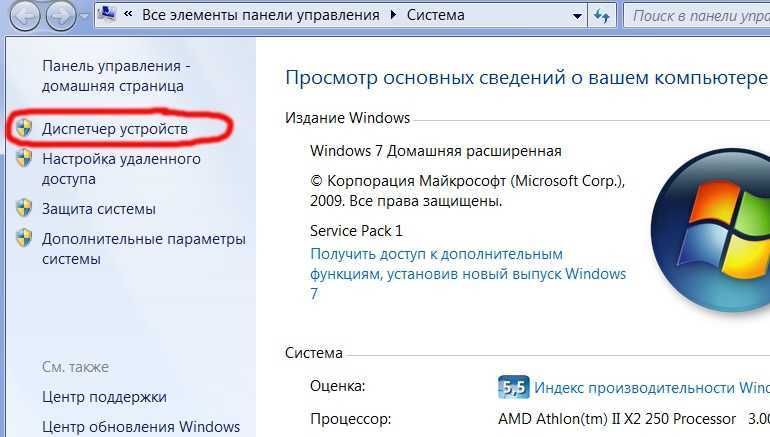
Если вы хотите получить наиболее подробную информацию о своей видеокарте, вы можете обратиться к системным настройкам вашего компьютера. Это позволит узнать не только модель видеокарты, но и другие характеристики, такие как объем видеопамяти, версия драйвера и другие.
Чтобы узнать информацию о видеокарте в системных настройках:
- Щелкните правой кнопкой мыши по значку «Мой компьютер» на рабочем столе или в меню «Пуск».
- Выберите пункт «Свойства».
- В открывшемся окне перейдите на вкладку «Устройство».
- Нажмите кнопку «Свойства».
- В открывшемся окне вы найдете подробную информацию о своей видеокарте.
Информация о видеокарте может быть представлена в виде списка или таблицы, в зависимости от операционной системы и ее версии. Обратите внимание на такие характеристики, как производитель видеокарты, модель, объем видеопамяти и версия установленного драйвера.
Проверка информации о видеокарте в системных настройках является одним из самых надежных способов узнать характеристики вашей видеокарты. Эта информация может быть полезной при выборе программ или игр, которые требуют определенных системных требований, а также при решении проблем, связанных с видеоотображением.
Наши партнеры: